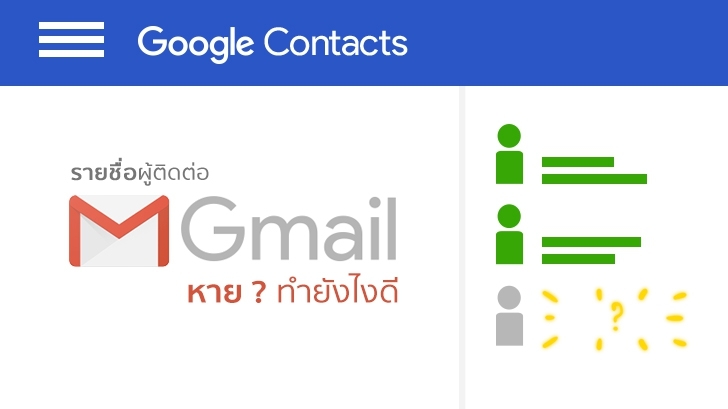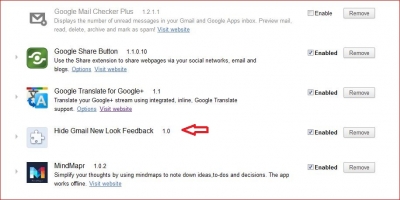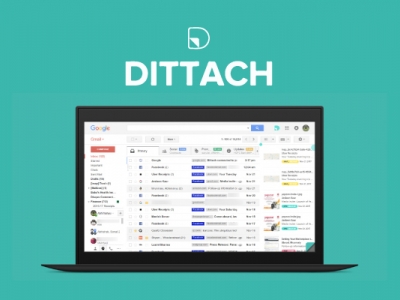หากใครกำลังกลุ้มใจ ที่จู่ๆ เผลอลบรายชื่อผู้ติดต่อ (Contacts) บนเว็บไซต์ Gmail หรือมือถือ Android ที่ใช้ Gmail หายหมดเกลี้ยง ไม่เหลือในบัญชี Gmail เลย วันนี้เราจะมาแนะนำ วิธีที่จะช่วยกู้คืน นำข้อมูลรายชื่อต่างๆ ใน Gmail ให้กลับมาเป็นเหมือนเดิมด้วยวิธีง่ายๆ ส่วนวิธีจะเป็นยังไงนั้น เราไปดูด้วยกันเลย
ก่อนอื่นให้เรา ลงชื่อเข้าใช้ (Sign in) เข้าบัญชี Gmail ที่เราต้องการกู้คืน และเปิด Gmail ขึ้นมา ส่วนวิธีทำ ดูได้ตามรูปภาพ และ ขั้นตอนตามนี้เลยครับ

1. กดที่ปุ่ม "Gmail" ลูกศรชี้ลง

2. กดที่ปุ่ม "Contacts"

3. จากนั้นจะเข้ามาที่ "รายชื่อผู้ติดต่อ"

4. กดที่ปุ่ม "เพิ่มเติม" และเลือก "เลิกทำการเปลี่ยนแปลง"

5. "เลือกช่วงเวลาที่ต้องการกู้คืน" หลังจากวันที่ลบ จากนั้นกด "ยืนยัน"
หรือ ใครที่ต้องการสะดวกกว่านั้น ให้ไปที่ที่ลิงก์ นี้ https://www.google.com/contacts/ (ถ้าล็อกอินอยู่แล้ว เราจะเข้าไปที่หน้ารายชื่อผู้ติดต่อ)
- กดที่ปุ่ม "เพิ่มเติม" >> "เลิกทำการเปลี่ยนแปลง"
- เลือกช่วงเวลาที่ต้องการกู้คืน
- กดปุ่ม "ยืนยัน"
เพียงเท่านี้ ก็จะได้รายชื่อผู้ติดต่อ ที่เราเผลอลบไปจาก Gmail ได้แล้วนะครับ สามารถกู้คืนรายชื่อ ที่เพิ่งลบไปได้ ไม่เกินระยะเวลา 30 วัน หากนานกว่านั้น รายชื่อจะถูกลบถาวร ไม่สามารถกู้ได้ครับผม หวังว่าทิปส์นี้ จะเป็นประโยชน์ต่อเพื่อนๆ และนำไปแก้ไขปัญหาได้ทันนะครับ
ที่มา : https://www.beartai.com/news/194592